创建VSCode桌面快捷方式最直接的方法是在安装时勾选“创建桌面快捷方式”选项;若已安装,可手动找到Code.exe文件(通常位于C:\Users\用户名\AppData\Local\Programs\Microsoft VS Code\或C:\Program Files\Microsoft VS Code\),右键选择“发送到”→“桌面快捷方式”,或从开始菜单拖拽图标至桌面。
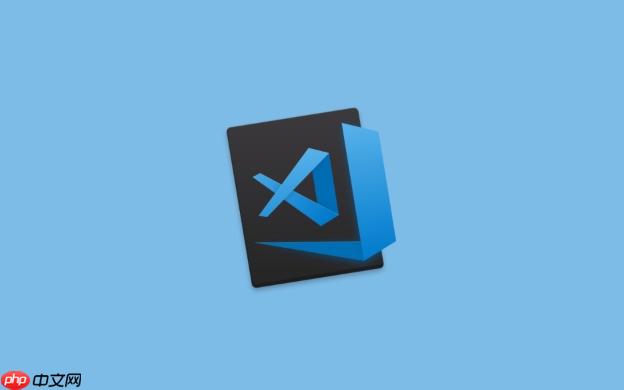
创建VSCode桌面快捷方式其实不复杂,最直接的方法就是在安装过程中勾选“创建桌面快捷方式”的选项。如果当时错过了,也可以手动找到VSCode的安装路径,然后右键发送到桌面,或者直接拖拽创建快捷方式。
如果你想在Windows系统上为VSCode创建一个桌面快捷方式,这里有几种我常用的方法,各有侧重,你可以根据自己的情况选择:
方法一:安装时勾选(最省事,但需要重装或初次安装) 这是最理想的情况。当你首次安装VSCode,或者因为某些原因需要重新安装时,在安装向导的某个步骤(通常是“选择附加任务”或类似名称的页面),你会看到一个选项,比如“创建桌面快捷方式”。只要勾选它,安装完成后,快捷方式就会自动出现在你的桌面上。我个人觉得这是最“一劳永逸”的办法,省去了后续手动操作。
方法二:手动创建(最常用,适合已安装用户) 如果你已经安装了VSCode,但桌面没有快捷方式,或者你不喜欢重新安装,那么手动创建是最直接的。
C:\Users\<你的用户名>\AppData\Local\Programs\Microsoft VS Code\
C:\Program Files\Microsoft VS Code\
Code.exe
Code.exe
Code.exe
方法三:从开始菜单创建(快速但不是直接针对exe)
Code.exe
说实话,桌面快捷方式这东西,看似微不足道,但对于我这种“效率至上”的人来说,它真的能带来实实在在的便利。我个人觉得,它的核心价值在于“即时可达性”和“减少认知负荷”。
你想想看,每天我们可能要打开VSCode好几次,无论是写代码、修改配置文件,还是随手记点东西。如果没有桌面快捷方式,你可能需要:
这些步骤虽然不多,但日积月累,它就是一种细微的阻力。而一个桌面快捷方式,它就在那里,一眼就能看到,双击即开。这不仅仅是节省了几秒钟的时间,更重要的是,它减少了大脑在寻找应用上的“思考成本”。当你思路流畅,想立即投入工作时,这种无缝的启动体验,能让你更快地进入“心流”状态。
此外,对于那些经常需要同时处理多个项目,或者在不同工作区之间切换的人来说,配合后面要讲的“项目快捷方式”,桌面快捷方式更是构建高效工作流的基础。它就像你工作台上的一个常用工具,触手可及,让你能更专注于真正有价值的创造性工作。
这种情况太常见了,我身边不少朋友都遇到过。VSCode在安装时,默认的勾选项可能并不包括桌面快捷方式,或者大家在安装时习惯性地一路“下一步”,就错过了。不过别担心,补救起来非常简单,你不需要卸载重装,也不需要任何复杂的命令。
核心思路就是找到VSCode的执行文件 Code.exe
具体操作步骤是这样的:
Win + E
C:\Users\<你的用户名>\AppData\Local\Programs\Microsoft VS Code\
<你的用户名>
AppData
C:\Program Files\Microsoft VS Code\
Code.exe
Code.exe
通过这些步骤,你就能轻松地“补救”回来,让VSCode触手可及。
当然可以!这是一个非常实用,而且我个人经常会用到的高级技巧。创建指向特定VSCode项目或文件夹的快捷方式,它能让你在双击快捷方式后,直接打开VSCode并加载你指定的项目或文件夹,省去了每次打开VSCode后再去“文件”->“打开文件夹”的步骤。
这在以下场景中特别有用:
如何创建指向特定项目或文件夹的快捷方式:
D:\MyProjects\AwesomeApp
C:\Users\<你的用户名>\AppData\Local\Programs\Microsoft VS Code\Code.exe
C:\Users\YourUser\AppData\Local\Programs\Microsoft VS Code\Code.exe
D:\MyProjects\AwesomeApp
"C:\Users\YourUser\AppData\Local\Programs\Microsoft VS Code\Code.exe" "D:\MyProjects\AwesomeApp"
现在,当你双击这个新的快捷方式时,VSCode就会自动打开并加载
D:\MyProjects\AwesomeApp
以上就是VSCode快捷方式怎么创建_VSCode创建桌面快捷方式步骤的详细内容,更多请关注php中文网其它相关文章!

每个人都需要一台速度更快、更稳定的 PC。随着时间的推移,垃圾文件、旧注册表数据和不必要的后台进程会占用资源并降低性能。幸运的是,许多工具可以让 Windows 保持平稳运行。

Copyright 2014-2025 https://www.php.cn/ All Rights Reserved | php.cn | 湘ICP备2023035733号